Када ваш иПхоне не прима е-пошту преко Ви-Фи везе, извршите неко основно решавање проблема да бисте решили проблем. Проверите своју Ви-Фи везу и подешавања сервера е-поште, а затим ресетујте налог е-поште. Ако ове процедуре не реше проблем, ресетујте мрежна подешавања и преузмите доступна ажурирања софтвера са Аппле-а.
Основно решавање проблема
Почните тако што ћете искључити и поново укључити свој иПхоне. Често поновно покретање уређаја решава проблеме са мрежним повезивањем. Поново покрените бежични рутер да бисте се уверили да је повезан на Интернет и да ради исправно. Проверите да ли можете да се повежете на Интернет на свом иПхоне-у тако што ћете отворити нови прозор веб прегледача и покушати да посетите било коју веб локацију.
Видео дана
Проверите детаље Ви-Фи везе
Корак 1
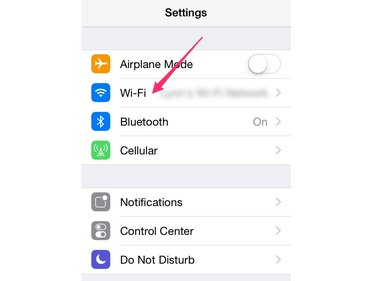
Кредит за слику: Слика љубазношћу Аппле-а
Отвори Подешавања апликацију на вашем иПхоне-у и додирните Ви-фи да бисте учитали панел Ви-Фи подешавања.
Корак 2
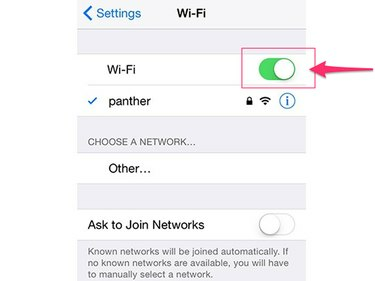
Кредит за слику: Слика љубазношћу Аппле-а
Проверите да ли је
Ви-фи прекидач је постављен на положај Укључено. Ако је већ укључен, искључите га и поново укључите да бисте поново успоставили Ви-Фи функционалност.Корак 3
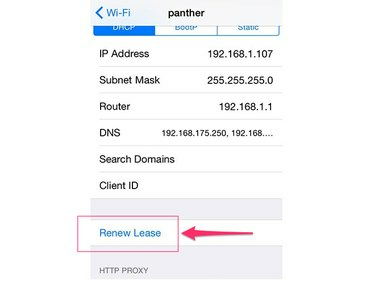
Кредит за слику: Слика љубазношћу Аппле-а
Додирните име мреже на коју желите да се повежете и додирните Обновити закуп да поново успостави везу.
Савет
Знате да сте успешно повезани на Ви-Фи мрежу када се појави плава квачица поред назива мреже на панелу за Ви-Фи подешавања поште.
Проверите подешавања е-поште
Корак 1
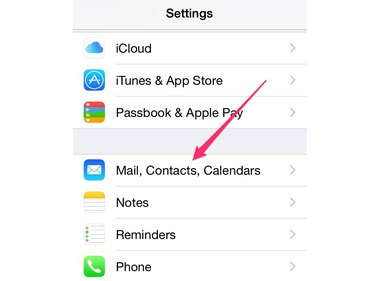
Кредит за слику: Слика љубазношћу Аппле-а
Отвори Подешавања апликацију и изаберите Пошта, контакти, календари.
Корак 2
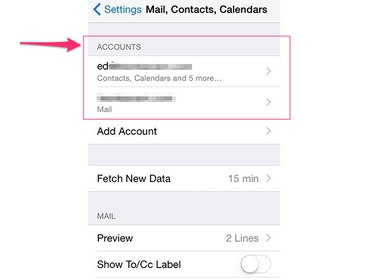
Кредит за слику: Слика љубазношћу Аппле-а
Изаберите налог е-поште на ком имате проблема са примањем поште.
Корак 3

Кредит за слику: Слика љубазношћу Аппле-а
Проверите да ли су подешавања налога е-поште исправно унета. Обратите посебну пажњу на одељак Инцоминг Маил Сервер. Ако нисте сигурни у подешавања сервера е-поште, контактирајте свог провајдера е-поште да бисте добили ове информације или испробајте Аппле-ов Алат за тражење поставки поште.
Избришите налог е-поште и додајте га поново
Понекад се налози е-поште оштете. Ако сте сигурни да су подешавања вашег налога исправно унета, али и даље не можете да примате пошту, избришите налог и додајте га поново.
- Да бисте избрисали налог, отворите апликацију Подешавања, изаберите Пошта, контакти, календари, изаберите налог и додирните Обрисати налог.
- Вратите се на главну страницу Пошта, Контакти, Календари, додирните Додај налог и пратите упутства да поново додате свој налог.
Ресетујте мрежна подешавања
Корак 1

Кредит за слику: Слика љубазношћу Аппле-а
Покрените Подешавања апликацију и изаберите Генерал да бисте отворили екран Општа подешавања.
Корак 2
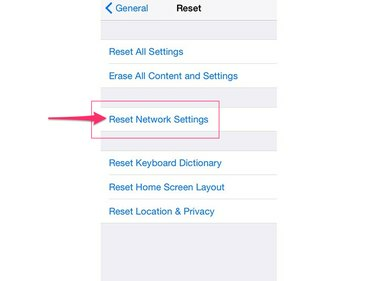
Кредит за слику: Слика љубазношћу Аппле-а
Додирните Ресетовање а затим додирните Ресетујте мрежна подешавања да ресетујете свој иПхоне на подразумевана мрежна подешавања.
Проверите да ли постоје ажурирања софтвера
Инсталирајте најновија ажурирања за иОС да бисте били сигурни да имате најновије закрпе за мрежу и е-пошту доступне од Аппле-а. Пре него што започнете ову надоградњу, повежите свој иПхоне са његовим пуњачем да бисте били сигурни да има стално напајање.
Корак 1

Кредит за слику: Слика љубазношћу Аппле-а
Покрените апликацију Подешавања, додирните Генерал а затим додирните Ажурирање софтвера.
Корак 2

Кредит за слику: Слика љубазношћу Аппле-а
Додирните Преузети и инсталирати и онда Инсталирај да бисте потврдили да желите да инсталирате најновија доступна ажурирања.




